基於jQuery PHP Mysql實現線上拍照和線上瀏覽照片_javascript技巧
本文以範例講述如何使用jQuery與PHP及Mysql結合,實現WEB版線上拍照、上傳、顯示瀏覽的功能,ajax互動技術貫穿本文始末,所以本文的讀者要求具備相當熟悉jQuery及其外掛程式使用和javscript相關知識,具備PHP和Mysql相關知識。
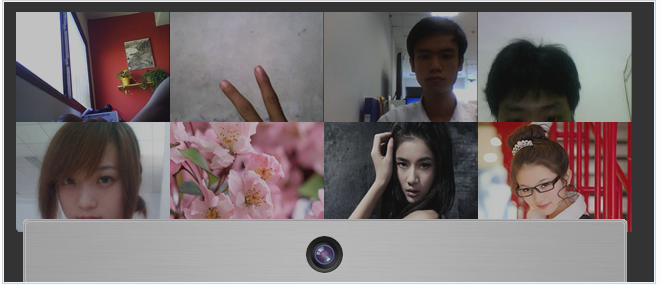
點此下載來源碼 >下載來源碼
> HTML
首先,我們要建立一個主頁index.html來展示最新上傳的照片,我們使用jQuery來取得最新的照片,所以這是一個HTML頁面,不需要PHP標籤,當然還要建立一個包含用來拍照和上傳互動所需的HTML結構
<div id="main" style="width:90%"> <div id="photos"></div> <div id="camera"> <div id="cam"></div> <div id="webcam"></div> <div id="buttons"> <div class="button_pane" id="shoot"> <a id="btn_shoot" href="" class="btn_blue">拍照</a> </div> <div class="button_pane hidden" id="upload"> <a id="btn_cancel" href="" class="btn_blue">取消</a> <a id="btn_upload" href="" class="btn_green">上传</a> </div> </div> </div> </div>
我們在body間加入了以上html程式碼,其中#photos用來載入展示最新上傳的照片;#camera用來載入攝影模組,包括呼叫攝影flash元件webcam,以及拍照和上傳等按鈕。
此外,我們還需要在index.html載入必須的js文件,包括jQuery庫,fancybox插件,flash攝影元件:webcam.js以及本範例組合各種操作所需的script. js。
<link rel="stylesheet" type="text/css" href="fancybox/jquery.fancybox-1.3.4.css" /> <script type="text/javascript" src="http://ajax.googleapis.com/ajax/libs/jquery/1.7.2/ jquery.min.js"></script> <script type="text/javascript" src="fancybox/jquery.fancybox-1.3.4.pack.js"></script> <script type="text/javascript" src="js/webcam.js"></script> <script type="text/javascript" src="js/script.js"></script>
CSS
為了能給大家呈現一個相當美觀的前端介面,我們使用了css3來實現一些陰影、圓角和透明度效果,請看:
#photos{width:80%; margin:40px auto}
#photos:hover a{opacity:0.5}
#photos a:hover{opacity:1}
#camera{width:598px; height:525px; position:fixed; bottom:-466px; left:50%; margin-left:-300px;
border:1px solid #f0f0f0; background:url(images/cam_bg.jpg) repeat-y; -moz-border-radius:
4px 4px 0 0; -webkit-border-radius:4px 4px 0 0; border-radius:4px 4px 0 0; -moz-box-shadow:
0 0 4px rgba(0,0,0,0.6); -webkit-box-shadow:0 0 4px rgba(0,0,0,0.6); box-shadow:
0 0 4px rgba(0,0,0,0.6);}
#cam{width:100%; height:66px; display:block; position:absolute; top:0; left:0; background:
url(images/cam.png) no-repeat center center; cursor:pointer}
#webcam{width:520px; height:370px; margin:66px auto 22px; line-height:360px; background:#ccc;
color:#666; text-align:center}
.button_pane{text-align:center;}
.btn_blue,.btn_green{width:99px; height:38px; line-height:32px; margin:0 4px; border:none;
display:inline-block; text-align:center; font-size:14px; color:#fff !important;
text-shadow:1px 1px 1px #277c9b; background:url(images/buttons.png) no-repeat}
.btn_green{background:url(images/buttons.png) no-repeat right top;
text-shadow:1px 1px 1px #498917;}
.hidden{display:none}這樣你在預覽index.html時會發現在頁面的正下方有一個相機按鈕,預設是折疊的。
接下來我們要做的是,使用jQuery實作:透過點擊頁面正下方相機按鈕,呼叫相機元件,並且完成拍照、取消和上傳所需的動作。
jQuery
這一切的互動動作所需的js我們都寫在script.js檔案中。首先,我們需要載入相機元件webcam.js,關於webcam的調用,可以看下本站文章:Javascript PHP實作線上拍照功能。呼叫方法如下:
script.js-Part 1
$(function(){
webcam.set_swf_url('js/webcam.swf'); //载入flash摄像组件的路径
webcam.set_api_url('upload.php'); // 上传照片的PHP后端处理文件
webcam.set_quality(80); // 设置图像质量
webcam.set_shutter_sound(true, 'js/shutter.mp3'); //设置拍照声音,拍照时会发出“咔嚓”声
var cam = $("#webcam");
cam.html(
webcam.get_html(cam.width(), cam.height()) //在#webcam中载入摄像组件
);這時,還看不到載入相機效果,因為#camera預設是折疊的,繼續在script.js中加入以下程式碼:
script.js-Part 2
var camera = $("#camera");
var shown = false; $('#cam').click(function(){
if(shown){
camera.animate({
bottom:-466 });
}else {
camera.animate({
bottom:-5 });
}
shown = !shown; });當單擊頁面正下方的攝像頭按鈕時,預設折疊的攝影區會向上展開,這時如果您的機器安裝有攝像頭,則會加載攝像頭組件進行攝像了。
接下來,透過點擊「拍照」完成拍照功能,點擊「取消」則取消剛剛所拍的照片,點擊「上傳」則將所拍的照片上傳到伺服器。
script.js-Part 3
//拍照
$("#btn_shoot").click(function(){
webcam.freeze(); //冻结webcam,摄像头停止工作
$("#shoot").hide(); //隐藏拍照按钮
$("#upload").show(); //显示取消和上传按钮
return false;
});
//取消拍照
$('#btn_cancel').click(function(){
webcam.reset(); //重置webcam,摄像头重新工作
$("#shoot").show(); //显示拍照按钮
$("#upload").hide(); //隐藏取消和上传按钮
return false;
});
//上传照片
$('#btn_upload').click(function(){
webcam.upload(); //上传
webcam.reset();//重置webcam,摄像头重新工作
$("#shoot").show();//显示拍照按钮
$("#upload").hide(); //隐藏取消和上传按钮
return false;
});點選「上傳」按鈕後,所拍的照片會提交給後台PHP處理,PHP將照片進行命名和存檔入庫操作,請看PHP是如何操作上傳照片的。
PHP
upload.php所做的事情有:取得上傳的照片,命名,判斷是否合法的圖片,產生縮圖,存盤,寫入資料庫,回傳JSON訊息給前端。
$folder = 'uploads/'; //上传照片保存路径
$filename = date('YmdHis').rand().'.jpg'; //命名照片名称
$original = $folder.$filename;
$input = file_get_contents('php://input');
if(md5($input) == '7d4df9cc423720b7f1f3d672b89362be'){
exit; //如果上传的是空白的照片,则终止程序
}
$result = file_put_contents($original, $input);
if (!$result) {
echo '{"error":1,"message":"文件目录不可写";}';
exit;
}
$info = getimagesize($original);
if($info['mime'] != 'image/jpeg'){ //如果类型不是图片,则删除
unlink($original);
exit;
}
//生成缩略图
$origImage = imagecreatefromjpeg($original);
$newImage = imagecreatetruecolor(154,110); //缩略图尺寸154x110
imagecopyresampled($newImage,$origImage,0,0,0,0,154,110,520,370);
imagejpeg($newImage,'uploads/small_'.$filename);
//写入数据库
include_once('connect.php');
$time = mktime();
$sql = "insert into photobooth (pic,uploadtime)values('$filename','$time')";
$res = mysql_query($sql);
if($res){
//输出JSON信息
echo '{"status":1,"message":"Success!","filename":"'.$filename.'"}';
}else{
echo '{"error":1,"message":"Sorry,something goes wrong.";}';
}upload.php完成照片上傳後,最終會返回json格式的資料給前端相機元件webcam調用,現在我們回到script.js。
jQuery
webcam透過set_hook方法捕捉到後台php回傳訊息,onComplete表示上傳完成,onError則表示錯做出錯了。
script.js-Part 4
webcam.set_hook('onComplete', function(msg){
msg = $.parseJSON(msg); //解析json
if(msg.error){
alert(msg.message);
}
else {
var pic = '<a rel="group" href="uploads/'+msg.filename+'"><img src="uploads/small_'+
msg.filename+'"></a>';
$("#photos").prepend(pic); //将获取的照片信息插入到index.html的#photo里
initFancyBox(); //调用fancybox插件
}
});
webcam.set_hook('onError',function(e){
cam.html(e);
});
//调用fancybox
function initFancyBox(){
$("a[rel=group]").fancybox({
'transitionIn' : 'elastic',
'transitionOut' : 'elastic',
'cyclic' : true
});
}說明一下,上傳成功後,所拍的照片會透過以上js程式碼動態的插入到元素#photos裡,並且同時呼叫fancybox插件。這時,點選剛剛上傳的照片,會呈現fancybox彈出層效果。注意動態產生的元素必須透過上述程式碼中的initFancyBox()函數來調用fancybox,而不能直接透過fancybox()來調用,否則將不會有彈出層效果。
接下來,script.js還需要做一件事就是:動態載入最新的照片,展示在頁面上,我們透過jquery的.getJSON()方法來完成ajax請求。
script.js-Part 5
function loadpic(){
$.getJSON("getpic.php",function(json){
if(json){
$.each(json,function(index,array){ //循环json数据
var pic = '<a rel="group" href="uploads/'+array['pic']+'">
<img src="uploads/small_'+array['pic']+'"></a>';
$("#photos").prepend(pic);
});
}
initFancyBox(); //调用fancybox插件
});
}loadpic();
loadpic();
函數loadpic()向伺服器getpic.php發送get請求,並將傳回的json資料進行解析,將照片資訊動態插入到元素#photos下,並呼叫fancybox插件,然後,別忘了在頁面載入後呼叫loadpic()。
include_once("connect.php"); //连接数据库
//查询数据表中最新的50条记录
$query = mysql_query("select pic from photobooth order by id desc limit 50");
while($row=mysql_fetch_array($query)){
$arr[] = array(
'pic' => $row['pic']
);
}
//输出json数据
echo json_encode($arr);CREATE TABLE `photobooth` ( `id` int(11) NOT NULL auto_increment, `pic` varchar(50) NOT NULL, `uploadtime` int(10) NOT NULL, PRIMARY KEY (`id`) ) ENGINE=MyISAM DEFAULT CHARSET=utf8;
最後,附上資料photobooth結構:
以上就是基於jQuery PHP Mysql實現線上拍照和線上瀏覽照片_javascript技巧的內容,更多相關內容請關注PHP中文網(www.php.cn)!

熱AI工具

Undresser.AI Undress
人工智慧驅動的應用程序,用於創建逼真的裸體照片

AI Clothes Remover
用於從照片中去除衣服的線上人工智慧工具。

Undress AI Tool
免費脫衣圖片

Clothoff.io
AI脫衣器

Video Face Swap
使用我們完全免費的人工智慧換臉工具,輕鬆在任何影片中換臉!

熱門文章

熱工具

記事本++7.3.1
好用且免費的程式碼編輯器

SublimeText3漢化版
中文版,非常好用

禪工作室 13.0.1
強大的PHP整合開發環境

Dreamweaver CS6
視覺化網頁開發工具

SublimeText3 Mac版
神級程式碼編輯軟體(SublimeText3)

熱門話題
 PHP和Python:比較兩種流行的編程語言
Apr 14, 2025 am 12:13 AM
PHP和Python:比較兩種流行的編程語言
Apr 14, 2025 am 12:13 AM
PHP和Python各有優勢,選擇依據項目需求。 1.PHP適合web開發,尤其快速開發和維護網站。 2.Python適用於數據科學、機器學習和人工智能,語法簡潔,適合初學者。
 PHP:網絡開發的關鍵語言
Apr 13, 2025 am 12:08 AM
PHP:網絡開發的關鍵語言
Apr 13, 2025 am 12:08 AM
PHP是一種廣泛應用於服務器端的腳本語言,特別適合web開發。 1.PHP可以嵌入HTML,處理HTTP請求和響應,支持多種數據庫。 2.PHP用於生成動態網頁內容,處理表單數據,訪問數據庫等,具有強大的社區支持和開源資源。 3.PHP是解釋型語言,執行過程包括詞法分析、語法分析、編譯和執行。 4.PHP可以與MySQL結合用於用戶註冊系統等高級應用。 5.調試PHP時,可使用error_reporting()和var_dump()等函數。 6.優化PHP代碼可通過緩存機制、優化數據庫查詢和使用內置函數。 7
 PHP的當前狀態:查看網絡開發趨勢
Apr 13, 2025 am 12:20 AM
PHP的當前狀態:查看網絡開發趨勢
Apr 13, 2025 am 12:20 AM
PHP在現代Web開發中仍然重要,尤其在內容管理和電子商務平台。 1)PHP擁有豐富的生態系統和強大框架支持,如Laravel和Symfony。 2)性能優化可通過OPcache和Nginx實現。 3)PHP8.0引入JIT編譯器,提升性能。 4)雲原生應用通過Docker和Kubernetes部署,提高靈活性和可擴展性。
 PHP與其他語言:比較
Apr 13, 2025 am 12:19 AM
PHP與其他語言:比較
Apr 13, 2025 am 12:19 AM
PHP適合web開發,特別是在快速開發和處理動態內容方面表現出色,但不擅長數據科學和企業級應用。與Python相比,PHP在web開發中更具優勢,但在數據科學領域不如Python;與Java相比,PHP在企業級應用中表現較差,但在web開發中更靈活;與JavaScript相比,PHP在後端開發中更簡潔,但在前端開發中不如JavaScript。
 MySQL的位置:數據庫和編程
Apr 13, 2025 am 12:18 AM
MySQL的位置:數據庫和編程
Apr 13, 2025 am 12:18 AM
MySQL在數據庫和編程中的地位非常重要,它是一個開源的關係型數據庫管理系統,廣泛應用於各種應用場景。 1)MySQL提供高效的數據存儲、組織和檢索功能,支持Web、移動和企業級系統。 2)它使用客戶端-服務器架構,支持多種存儲引擎和索引優化。 3)基本用法包括創建表和插入數據,高級用法涉及多表JOIN和復雜查詢。 4)常見問題如SQL語法錯誤和性能問題可以通過EXPLAIN命令和慢查詢日誌調試。 5)性能優化方法包括合理使用索引、優化查詢和使用緩存,最佳實踐包括使用事務和PreparedStatemen
 PHP的持久相關性:它還活著嗎?
Apr 14, 2025 am 12:12 AM
PHP的持久相關性:它還活著嗎?
Apr 14, 2025 am 12:12 AM
PHP仍然具有活力,其在現代編程領域中依然佔據重要地位。 1)PHP的簡單易學和強大社區支持使其在Web開發中廣泛應用;2)其靈活性和穩定性使其在處理Web表單、數據庫操作和文件處理等方面表現出色;3)PHP不斷進化和優化,適用於初學者和經驗豐富的開發者。
 PHP與Python:核心功能
Apr 13, 2025 am 12:16 AM
PHP與Python:核心功能
Apr 13, 2025 am 12:16 AM
PHP和Python各有優勢,適合不同場景。 1.PHP適用於web開發,提供內置web服務器和豐富函數庫。 2.Python適合數據科學和機器學習,語法簡潔且有強大標準庫。選擇時應根據項目需求決定。
 PHP的目的:構建動態網站
Apr 15, 2025 am 12:18 AM
PHP的目的:構建動態網站
Apr 15, 2025 am 12:18 AM
PHP用於構建動態網站,其核心功能包括:1.生成動態內容,通過與數據庫對接實時生成網頁;2.處理用戶交互和表單提交,驗證輸入並響應操作;3.管理會話和用戶認證,提供個性化體驗;4.優化性能和遵循最佳實踐,提升網站效率和安全性。






